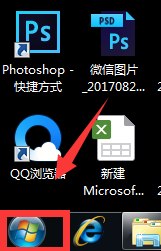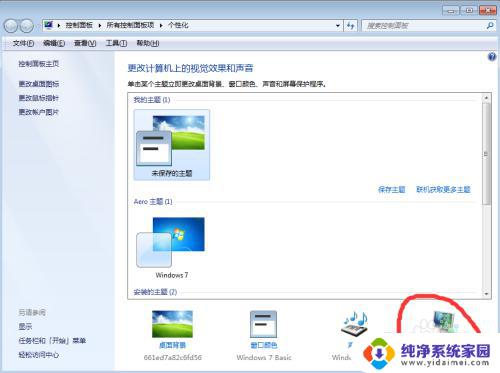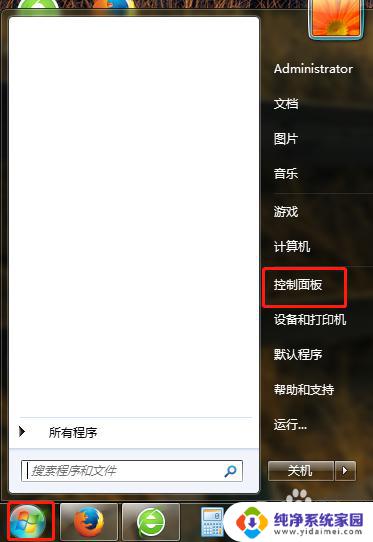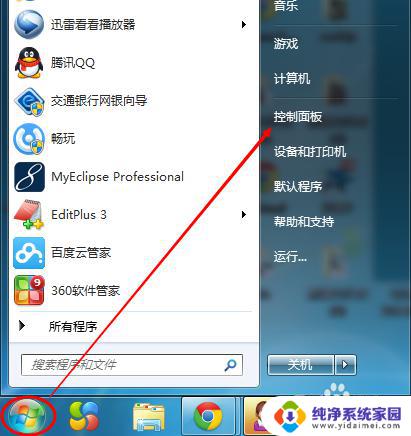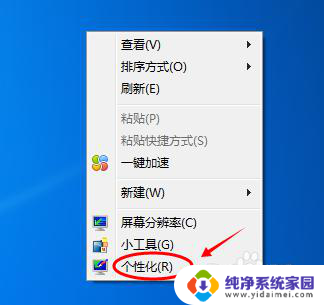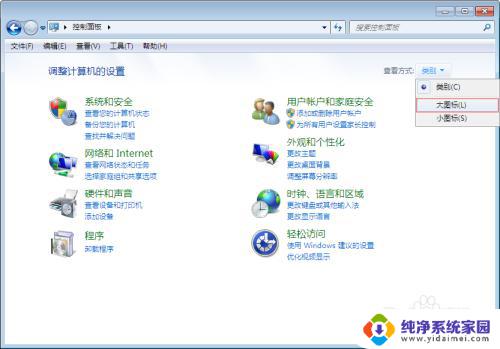电脑w in7如何修改屏幕熄屏时间 win7电脑如何设置自动熄屏
更新时间:2024-01-12 18:04:03作者:jiang
在使用电脑的过程中,我们经常会遇到屏幕长时间不使用却不自动熄屏的情况,这不仅浪费了电能,还可能对屏幕造成一定的损害,针对这一问题,Windows 7系统提供了简便的设置方法,可以轻松调整屏幕的熄屏时间,实现自动熄屏的功能。接下来我们将介绍如何在Windows 7系统中修改屏幕熄屏时间,让电脑更智能地适应我们的使用习惯,为我们节省电能的同时也延长屏幕的使用寿命。
具体方法:
1.点击电脑左下角开始按钮。
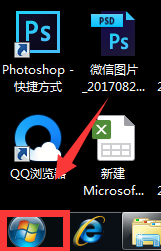
2.选择【控制面板】进入。
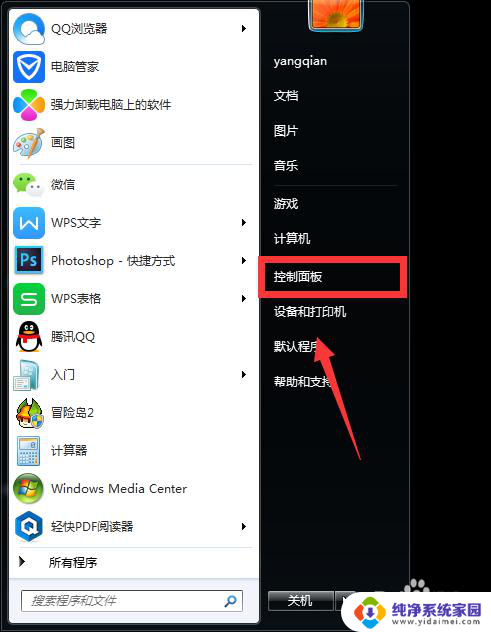
3.进入控制面板后,单击【电源选项】。
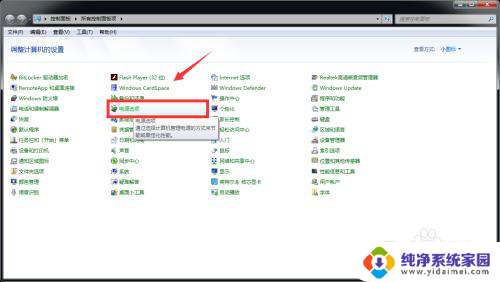
4.在电源选项页面左边选择【选择关闭显示器的时间】进入。
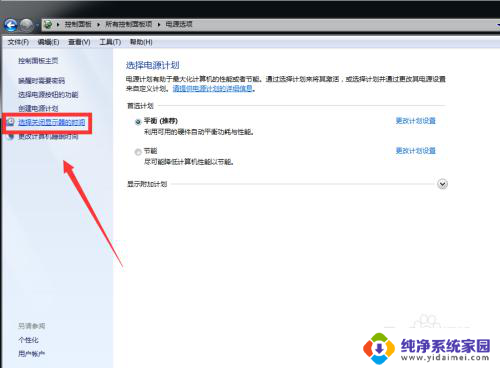
5.在【关闭显示器】一栏我们可以对显示器时间进行设置。
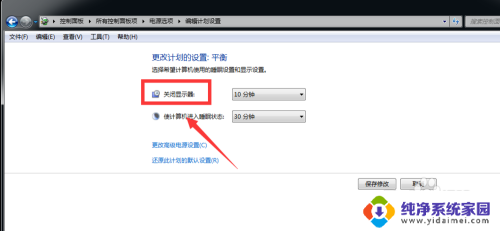
6.如图,沫沫在这里将时间设置为【5分钟】。点击【确定】即可,这样五分钟一到,电脑就会自动熄屏啦!
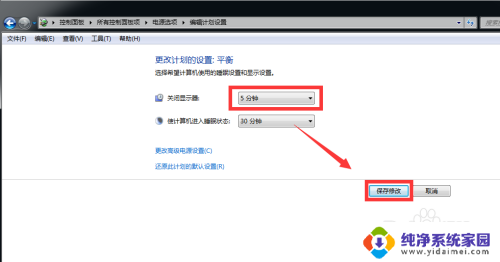
以上就是电脑Windows 7如何修改屏幕熄屏时间的全部内容,如果有遇到相同问题的用户,可以参考本文中介绍的步骤来进行修复,希望对大家有所帮助。